Dans ce tutoriel, vous apprendrez tout sur les différentes transitions dans PowerPoint et leur application. Les transitions peuvent rendre une présentation plus vivante en soulignant visuellement le passage entre les diapositives. Vous comprendrez quels effets de transition sont disponibles, comment ajuster la durée et la direction de ces transitions, et même comment ajouter des effets sonores. Entrons directement dans le vif du sujet.
Principales conclusions
- Les transitions donnent vie à vos présentations.
- Vous pouvez obtenir différents effets avec les transitions pour mieux mettre en avant le contenu.
- L'ajustement de la durée et de la direction vous donne une liberté créative.
- L'ajout d'effets sonores peut renforcer l'impact de votre présentation.
Guide étape par étape
Pour une meilleure visibilité, nous allons maintenant vous guider étape par étape à travers les aspects les plus importants des transitions de PowerPoint.
1. Introduction aux transitions
Pour avoir un aperçu des différentes transitions, ouvrez PowerPoint et cliquez sur l'onglet "Transitions". Vous y verrez une multitude d'options pour vous aider à choisir l'effet souhaité pour votre présentation.
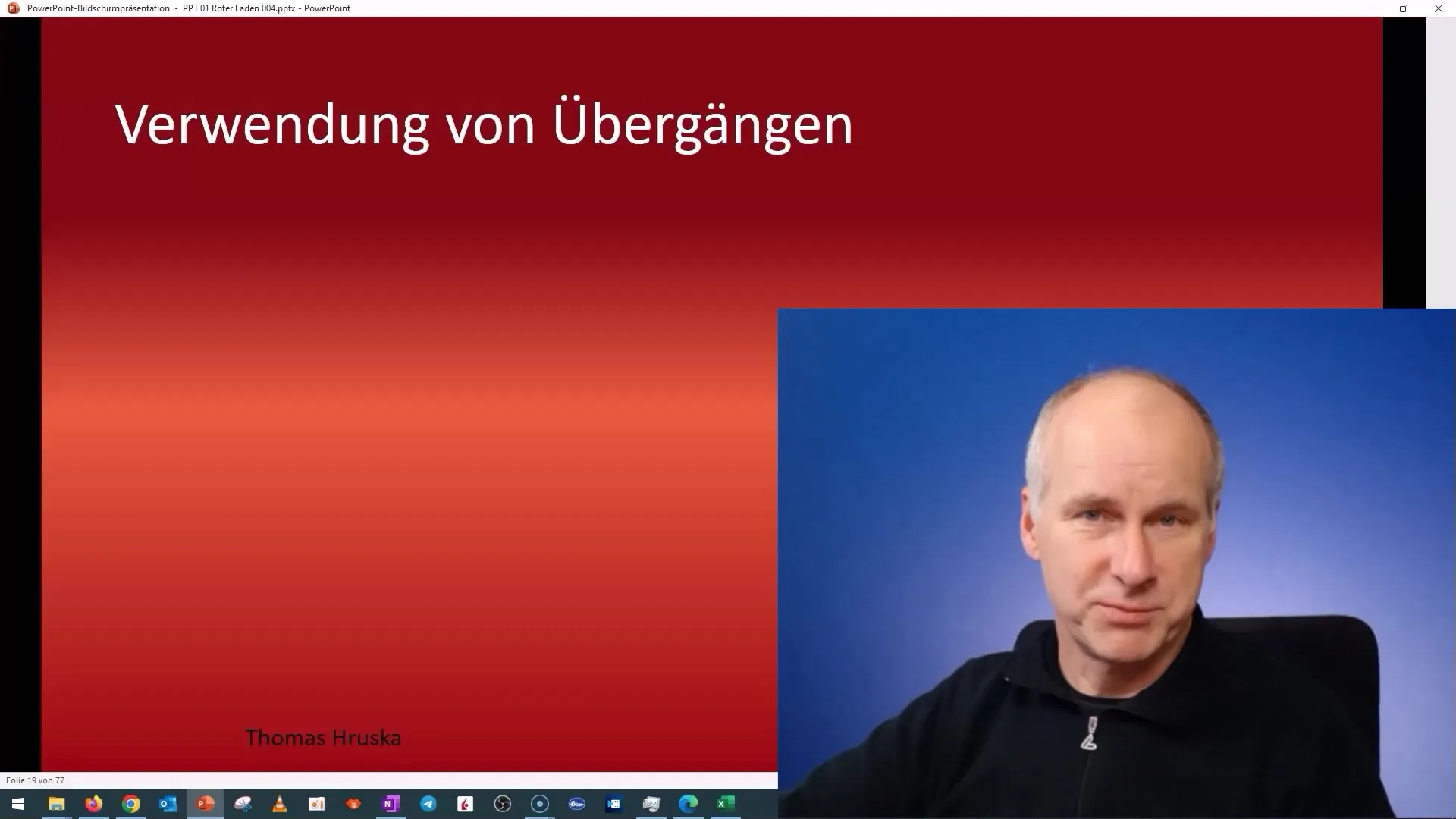
2. Différents effets de transition
Voici un résumé des effets de transition disponibles. Cliquez sur chaque effet pour obtenir un aperçu. Vous pouvez expérimenter avec différents styles pour trouver celui qui convient le mieux à votre présentation.
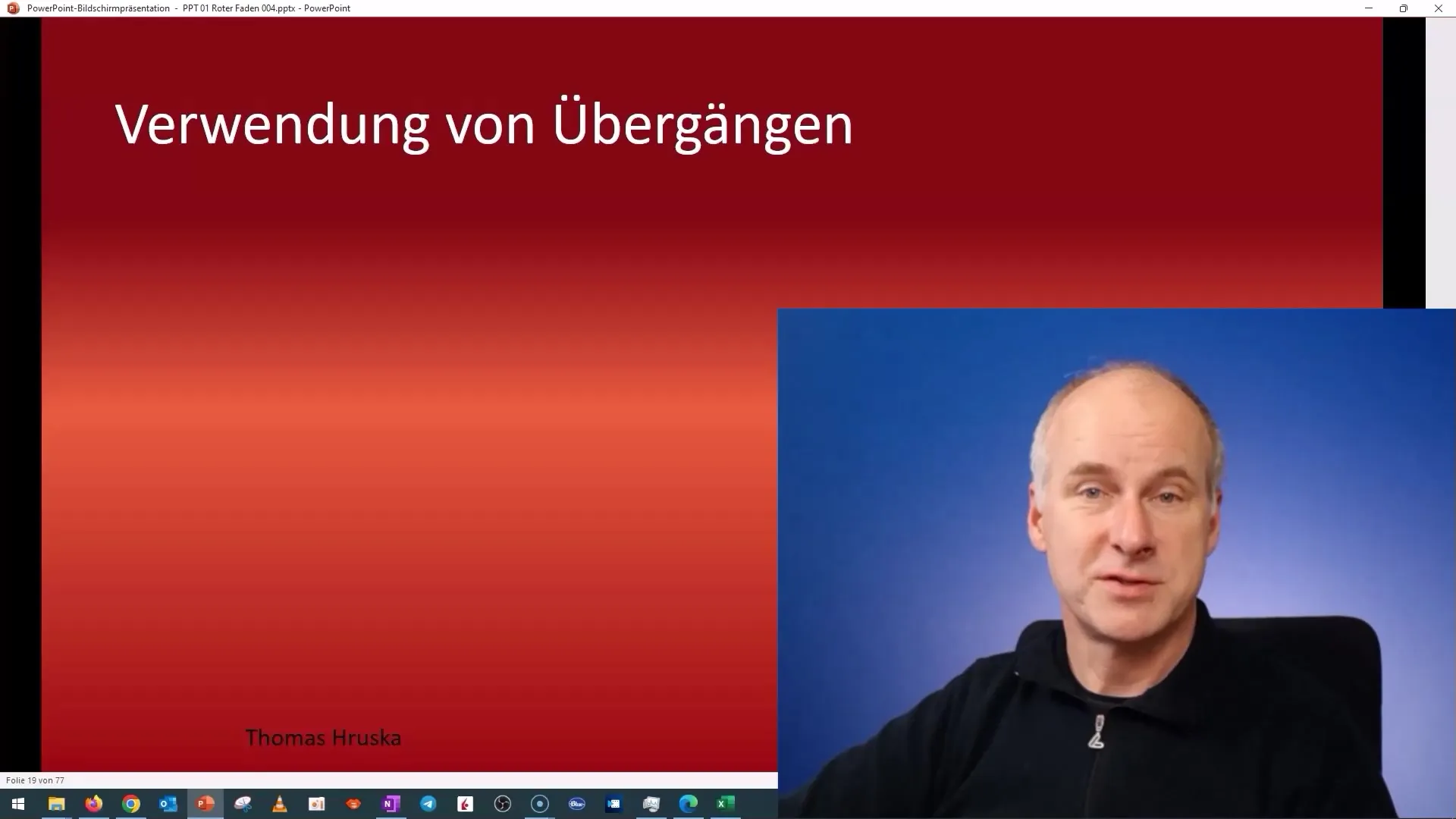
3. Ajuster la durée et la direction des transitions
Après avoir choisi une transition, vous pouvez ajuster la durée. La durée influence la vitesse à laquelle la transition se déroule. Dans la barre de menu des transitions sur la droite, vous trouverez l'option "Durée". Vous pouvez définir le temps en secondes. Jouez avec ces paramètres pour obtenir le meilleur résultat.
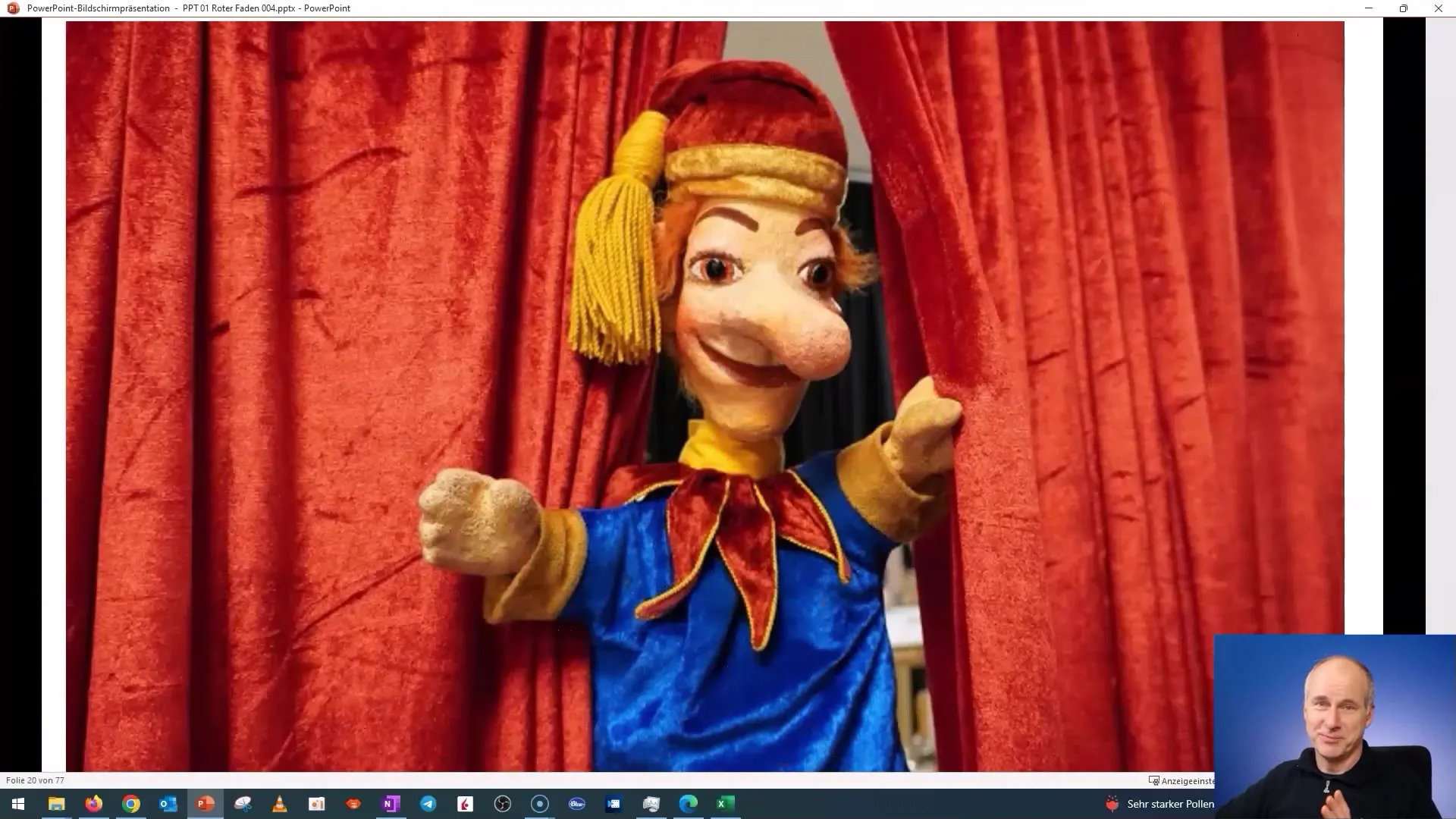
4. Automatiser les transitions
Vous avez la possibilité de déclencher les transitions manuellement ou de les laisser se dérouler automatiquement. Si vous choisissez la deuxième option, vous pouvez définir après combien de temps la transition suivante se produira. Cela est particulièrement utile pour les présentations automatiques.
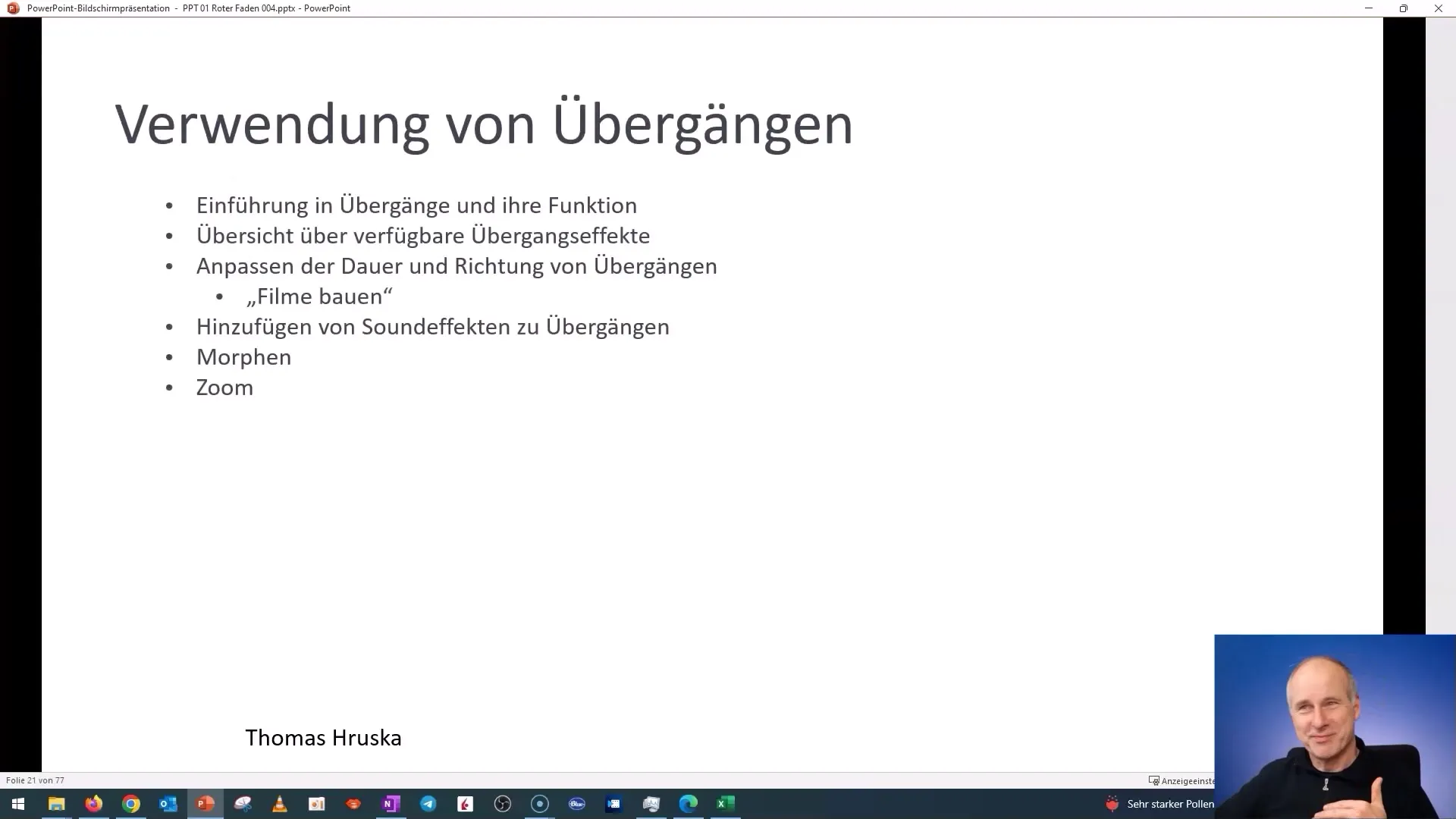
5. Ajouter des effets sonores
Pour ajouter un effet sonore, cliquez sur la transition souhaitée et développez l'option "Son" dans le menu. Vous pouvez choisir parmi les sons prédéfinis ou même télécharger vos propres sons. Cela peut ajouter un attrait visuel et auditif supplémentaire à votre présentation.
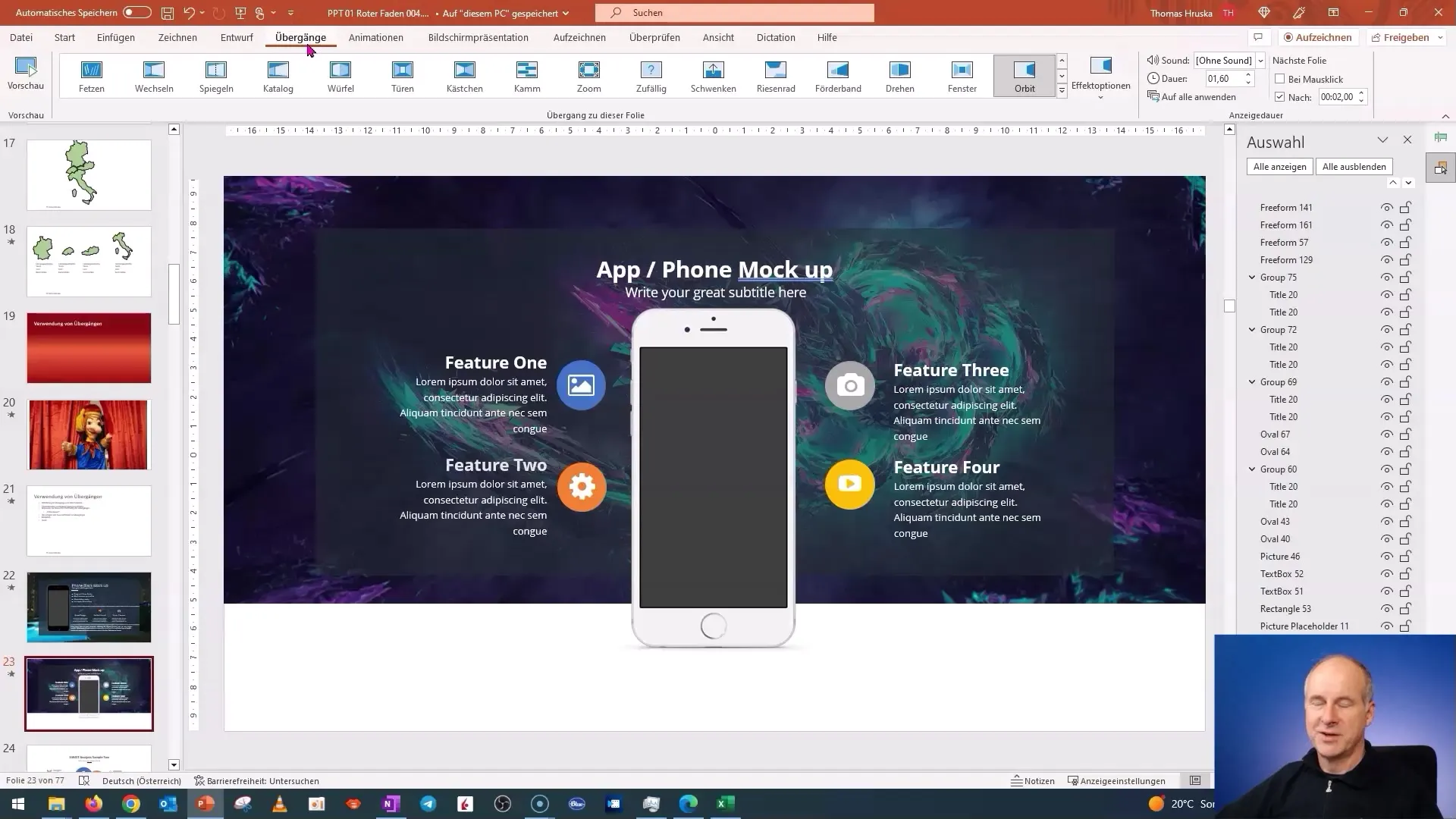
6. Aperçu de votre sélection
Si vous avez plusieurs diapositives et que vous souhaitez appliquer la même transition à toutes, vous pouvez utiliser l'option "Appliquer à tous". Cependant, soyez prudent car trop de transitions différentes utilisées simultanément peuvent rendre la présentation agitée.
7. Créer une boucle infinie
Pour laisser votre présentation fonctionner en boucle, allez dans les paramètres de "Présentation plein écran" et sélectionnez "Boucle". C'est idéal pour les présentations en salle d'attente ou lors de salons, où vous souhaitez afficher du contenu en continu.
8. Conclusion et perspectives
Nous avons maintenant couvert les principaux aspects des transitions de PowerPoint et vous êtes prêt à créer vos propres designs. Dans les prochaines unités, vous en apprendrez encore davantage, mais vous avez déjà acquis de bonnes bases pour manipuler les transitions.
Résumé - Transitions PowerPoint : Aperçu et Application
Dans ce tutoriel, vous avez eu un aperçu des différentes transitions dans PowerPoint. Vous êtes maintenant capable d'appliquer les effets, de modifier leur durée et leur direction, et même d'ajouter des effets sonores. Expérimentez avec ces fonctionnalités pour rendres vos présentations encore plus attrayantes.
Foire aux questions
Quels sont les transitions dans PowerPoint?Les transitions sont des effets visuels qui renforcent le passage entre les diapositives d'une présentation.
Comment puis-je définir la durée d'une transition?Vous pouvez définir la durée d'une transition directement dans le menu sous "Durée".
Puis-je ajouter des effets sonores aux transitions?Oui, vous pouvez utiliser des sons prédéfinis ou télécharger les vôtres.
Comment appliquer la même transition à plusieurs diapositives?Utilisez l'option "Appliquer à tous" dans le menu des transitions pour le faire.
Puis-je laisser ma présentation en boucle?Oui, vous pouvez activer cette option dans les paramètres de présentation sur l'écran.


